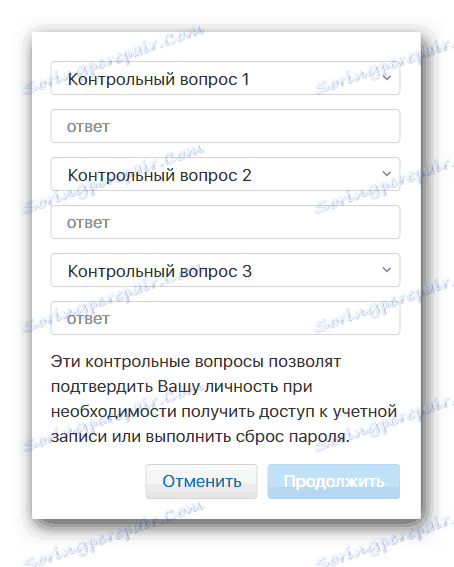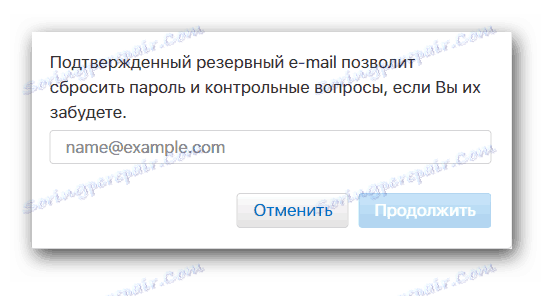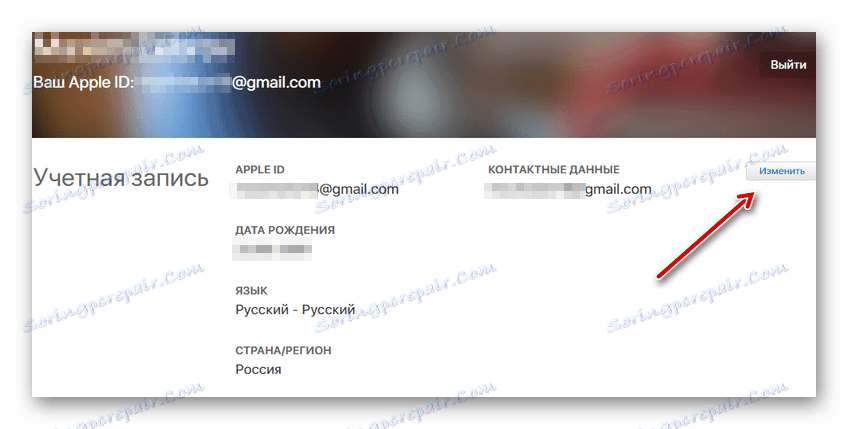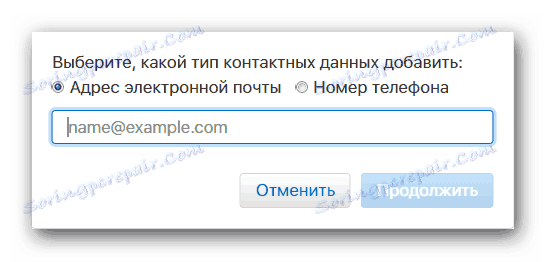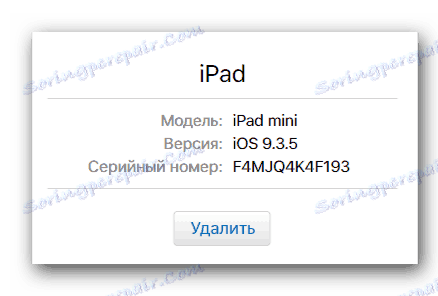Конфигуришемо Аппле ИД
Аппле ИД - јединствени рачун који се користи за пријављивање у различите службене Аппле апликације ( иЦлоуд , иТунес и многи други). Овај налог можете креирати приликом подешавања вашег уређаја или након пријављивања на неке апликације, на примјер, оне које су наведене горе.
Из овог чланка можете научити како креирати свој Аппле ИД. Такође ће се разговарати о даљој оптимизацији подешавања налога, што може знатно поједноставити процес коришћења Апплеових услуга и услуга и помоћи у заштити личних података.
Садржај
Подешавање Аппле ИД-а
Аппле ИД има велику листу интерних подешавања. Неки од њих имају за циљ заштиту вашег рачуна, док су други намењени поједностављењу процеса кориштења апликација. Важно је напоменути да креирање сопственог Аппле ИД-а је једноставно и не поставља питања. Све што је потребно за правилно подешавање је да следите упутства која ће бити описана у наставку.
Корак 1: Креирај
Можете креирати свој налог на више начина - преко "Поставке" уређаја из одговарајућег одјељка или преко иТунес медиа плејера. Поред тога, ваш ИД се може креирати коришћењем главне странице званичне Аппле веб локације.
Више детаља: Како направити Аппле ИД
Корак 2: Безбедност рачуна
Подешавања Аппле ИД-а омогућавају вам да промените многе поставке, укључујући и безбедност. Укупно има 3 врсте заштите: сигурносна питања, резервна емаил адреса и двостепена функција аутентификације.
Тест питања
Аппле нуди избор од 3 контролна питања, захваљујући одговорима на које можете у већини случајева повратити свој изгубљени налог. Да бисте поставили питања за тест, урадите следеће:
- Идите Почетна страница за управљање Аппле налогом и потврдите пријављивање на свој налог.
- Пронађите одељак " Сигурност " на овој страници. Кликните на дугме "Измени проблеме" .
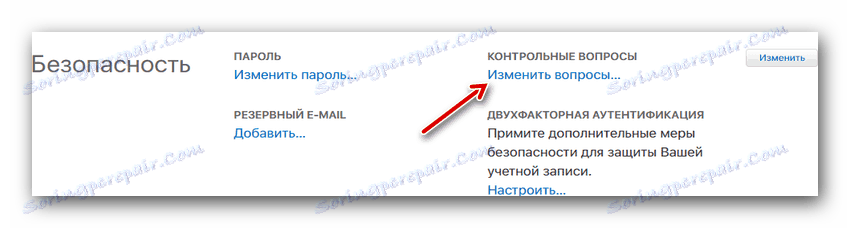
- На листи претходно припремљених питања изаберите оне који вам највише одговара и дајте одговоре на њих, а затим кликните на "Настави".
![Аппле Цхецклист]()
Резервна пошта
Ако наведете додатну е-адресу, моћи ћете поново добити приступ вашем рачуну у случају крађе. Ово се може учинити на овај начин:
- Идите Страницу Аппле Аццоунт Манагемент .
- Пронађите одељак "Безбедност" . Поред тога, кликните на дугме "Додај резервну е-пошту" .

- Унесите другу важећу адресу е-поште. После тога морате да идете на наведени е-маил и потврдите избор путем послатог слова.
![Унесите и потврдите Аппле Емаил адресу]()
Два-факторска аутентикација
Двострука аутентикација је поуздан начин за заштиту вашег налога, чак иу случају хаковања. Када конфигуришете ову функцију, пратит ћете све покушаје пријављивања на свој налог. Треба напоменути да ако имате неколико уређаја од компаније Аппле, онда можете омогућити функцију двофактуре аутентичности само из једне од њих. Ову врсту заштите можете конфигурисати на следећи начин:
- Отворите "Подешавања" свог уређаја.
- Померите се доле и пронађите одељак иЦлоуд . Иди у то. Ако ваш уређај ради иОС 10.3 или новији, прескочите ову ставку (Аппле ИД ће бити видљив на врху када отворите подешавања).
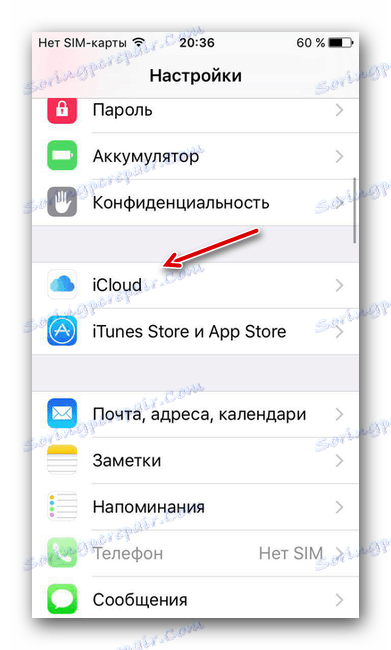
- Кликните на тренутни Аппле ИД.
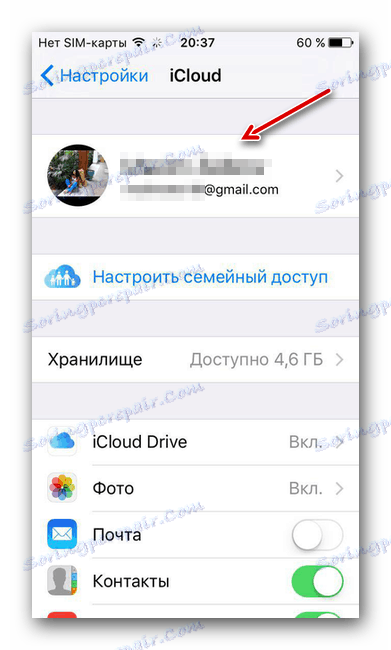
- Идите у одељак "Лозинка и безбедност" .
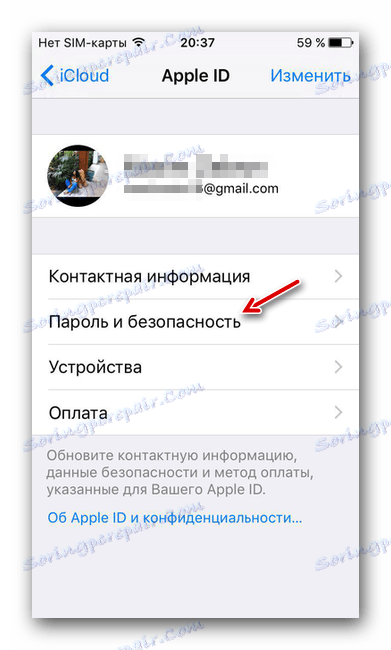
- Нађите функцију "Два фактора аутентикације" и кликните на дугме "Омогући" под овом функцијом.
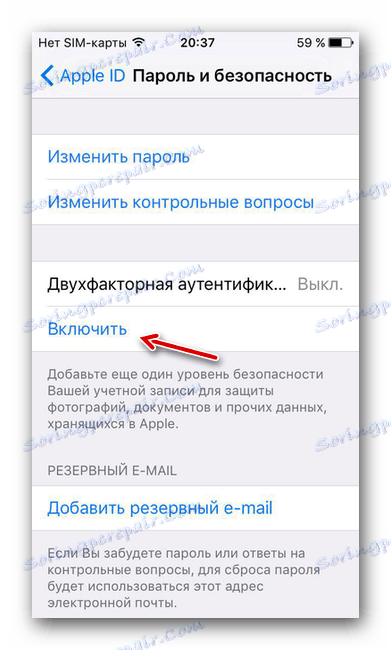
- Прочитајте поруку о почетку двокактног подешавања аутентичности, а затим кликните на дугме "Наставити".
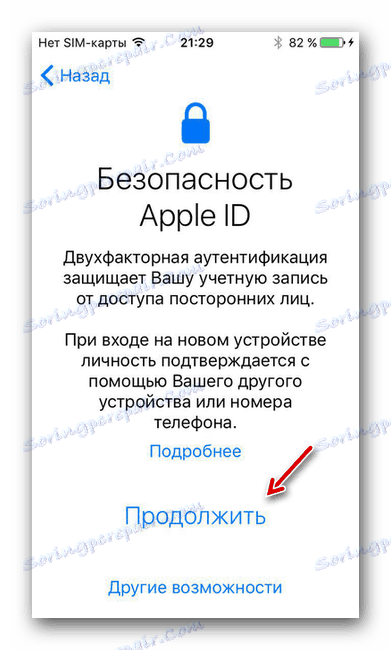
- На следећем екрану морате одабрати тренутну земљу боравка и унети број телефона на који ћемо потврдити улаз. Тамо, у дну менија, можете одабрати врсту потврде - СМС или говорни позив.
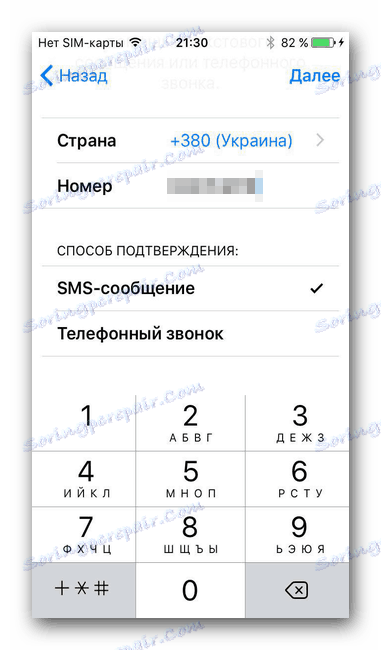
- На наведен број телефона долази код неколико бројева. Мора се унети у посебан прозор.
Промените лозинку
Функција за промјену лозинке је корисна ако се тренутна претпоставка чини једноставним. Можете променити лозинку на следећи начин:
- Отворите "Подешавања" свог уређаја.
- Кликните на ваш Аппле ИД било на врху менија, или кроз одељак иЦлоуд (у зависности од ОС-а).
- Пронађите одељак "Лозинка и сигурност" и унесите га.
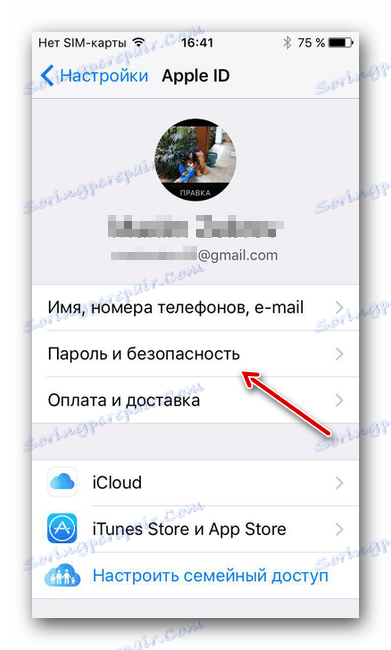
- Кликните на функцију "Промени лозинку".
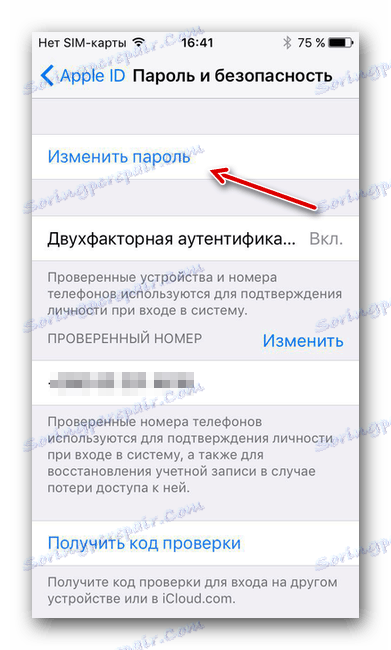
- Унесите одговарајуће и старе лозинке у одговарајућа поља, а затим потврдите свој избор помоћу дугмета "Промени" .
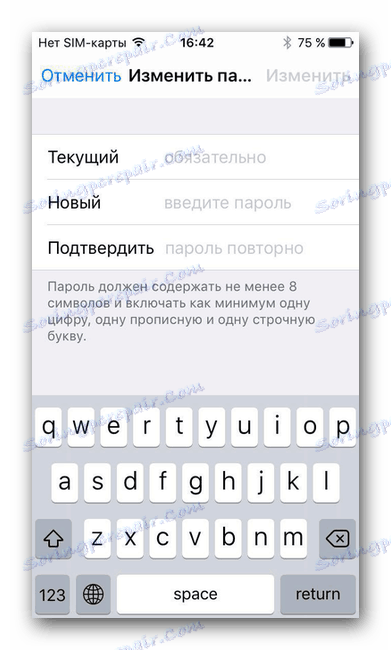
Корак 3: Додајте информације о обрачуну
Аппле ИД вам омогућава да додате и накнадно измените информације о плаћању. Важно је напоменути да приликом уређивања ових података на једном од уређаја, под условом да имате друге Аппле уређаје и потврдите њихову доступност, информације ће бити промијењене на њих. Ово ће вам омогућити да одмах користите нову врсту плаћања са других уређаја. Да бисте ажурирали своје податке за обрачун, морате:
- Отворите уређај "Сеттингс" .
- Идите у одељак "иЦлоуд" и одаберите свој налог тамо или кликните на Аппле ИД на врху екрана (у зависности од инсталиране верзије оперативног система на уређају).
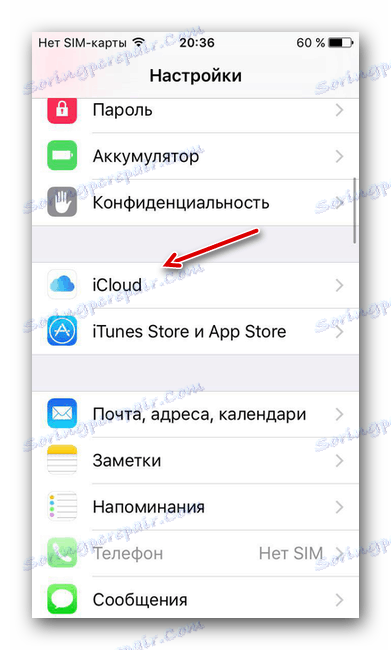
- Отворите одељак "Плаћање и испорука."
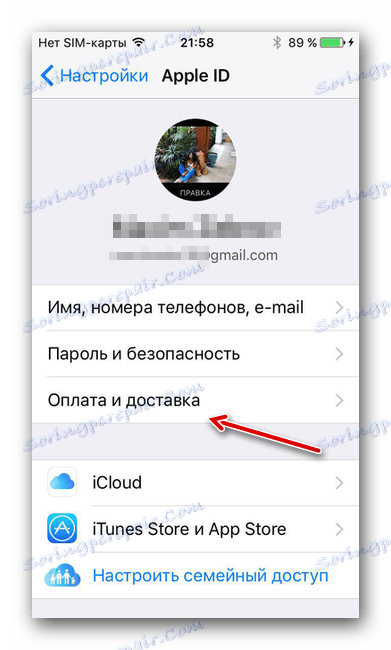
- У менију који се појављује ће се два секција - "Начин плаћања" и "Адреса испоруке" . Сматрајте их одвојено.
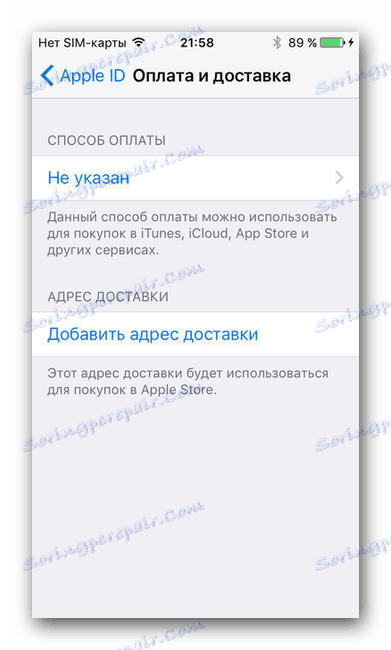
Начин плаћања
Кроз овај мени можете одредити како желимо да извршимо плаћања.
Карта
Први начин је да користите кредитну или дебитну картицу. Да бисте конфигурисали овај метод, урадите следеће:
- Идите у одељак "Начин плаћања".
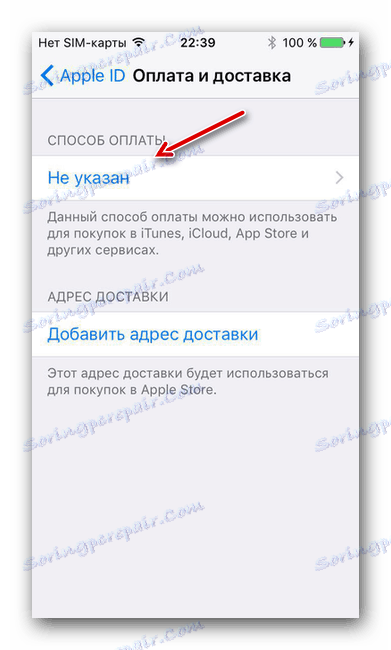
- Кликните на ставку "Кредитна / дебитна картица".
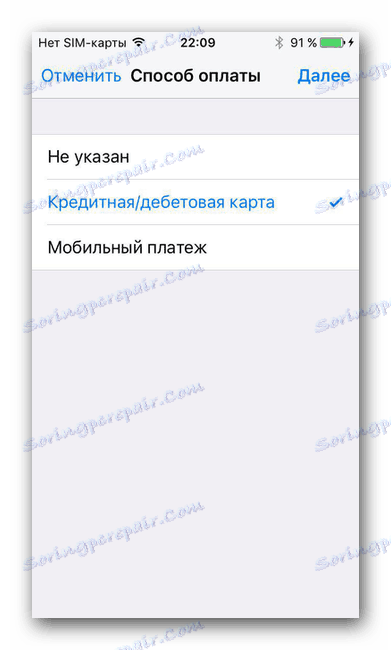
- У прозору који се отвори, морате унети име и презиме, које су назначене на картици, као и број.
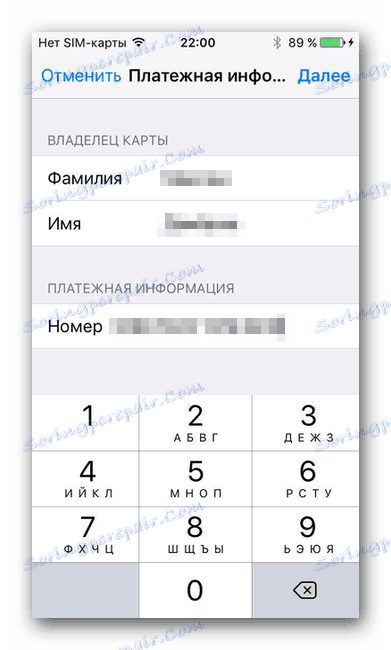
- У следећем прозору унесите неке информације о мапи: датум до којег је важећа; ЦВВ троцифрени код; адреса и поштански број; град и земљу; податке о мобилном телефону.
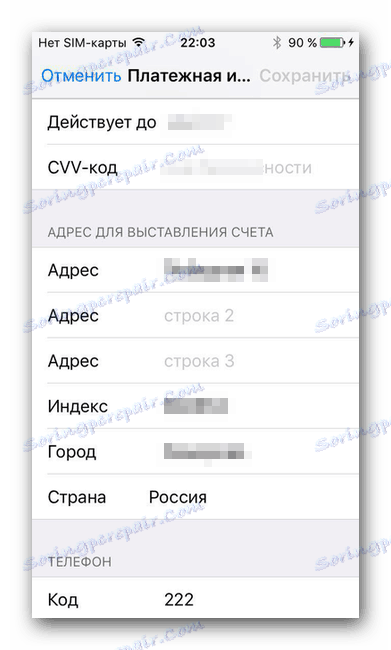
Телефон
Други начин је плаћање путем мобилног плаћања. Да бисте инсталирали овај метод потребно је:
- Кроз секцију "Начин плаћања" кликните на ставку "Плаћање за мобилне уређаје" .
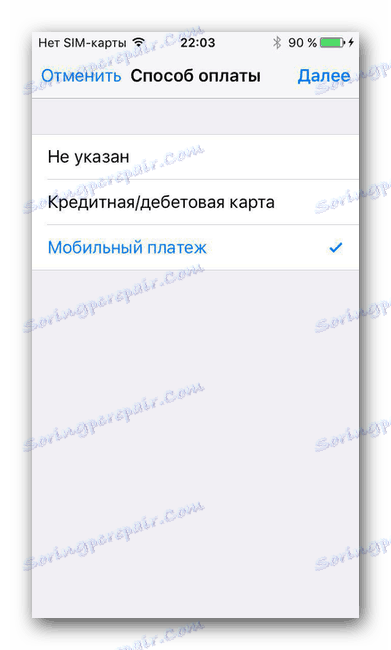
- У следећем прозору унесите своје име, презиме, као и телефонски број за плаћање.
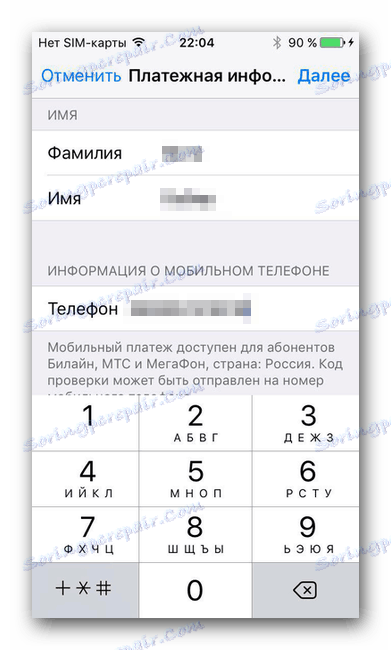
Адреса за достављање
Овај одељак је прилагођен сврси ако вам треба одређени пакет. Урадите следеће:
- Кликните на "Адд схиппинг аддресс" .
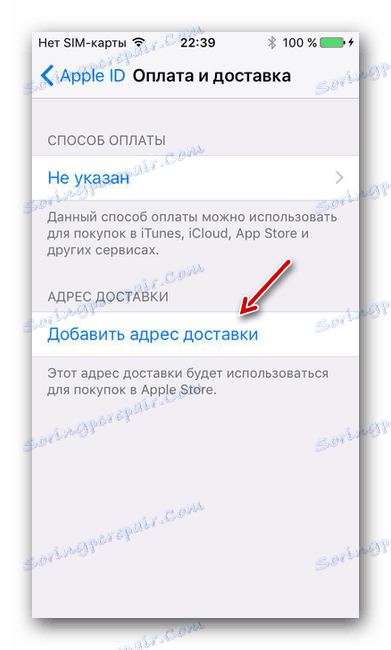
- Уносимо детаљне информације о адреси на коју ће се пакети послати у будућности.
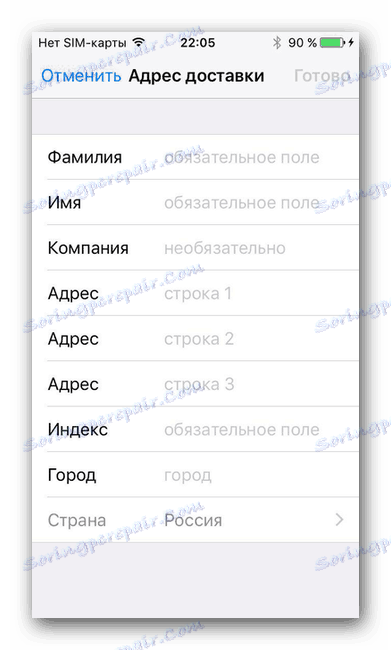
Корак 4: Додавање више поште
Додавање додатних е-маил адреса или телефонских бројева омогућиће људима са којима комуницирате да виде вашу најчешће коришћену е-пошту или број, што ће у великој мери олакшати процес комуникације. То се може учинити прилично лако:
- Пријавите се на Аппле ИД лична страница .
- Пронађите одељак "Рачун" . Кликните на дугме "Измени" на десној страни екрана.
![Промени Аппле налог]()
- Под ставком "Контакт информације" кликните на везу "Додај информације" .
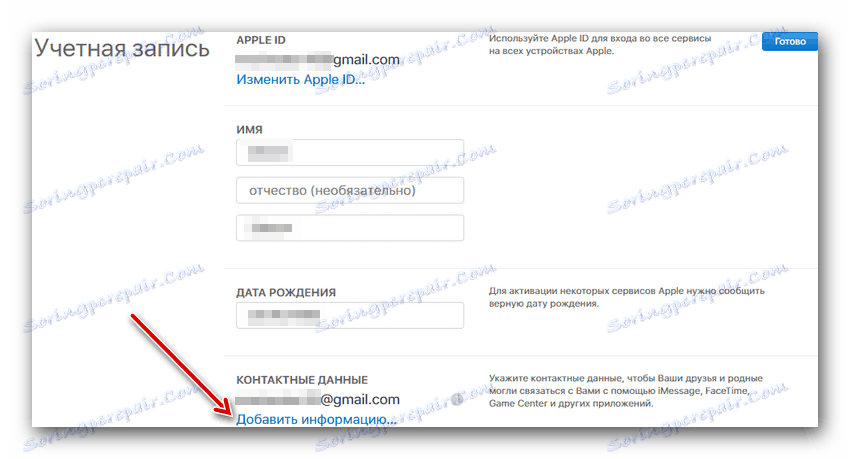
- У прозору који се појављује, унесите или додатну адресу е-поште или додатни број мобилног телефона. После тога идите на одређену пошту и потврдите додатак или унесите верификациони код са телефона.
![Додајте нове информације о Аппле-овом контакту]()
Корак 5: Додајте друге Аппле уређаје
Аппле ИД вам омогућава да додате, управљате и обришете друге Аппле уређаје. Погледајте који су уређаји пријављени у Аппле ИД може, ако:
- Пријавите се Аппле ИД налога .
- Пронађите одељак "Уређаји" . Ако уређаји нису аутоматски детектовани, кликните на везу "Детаљи" и одговорите на нека или сва питања о безбедности.
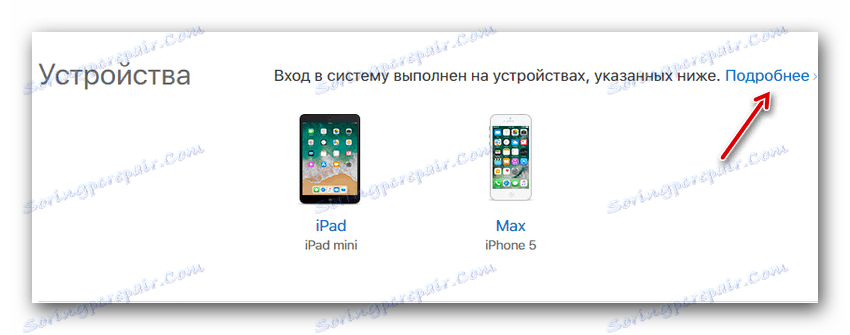
- Можете да кликнете на пронађене уређаје. У овом случају можете погледати информације о њима, нарочито моделу, ОС верзији, као и серијском броју. Овде можете уклонити уређај са система помоћу истог дугмета.
![Информације о уређају и његово уклањање у Аппле ИД-у]()
Из овог чланка можете сазнати основне, најважније поставке Аппле ИД-а, што ће помоћи у осигурању вашег налога и поједноставити процес кориштења уређаја што је више могуће. Надамо се да вам је ова информација помогла.